Sisteminizdeki OneDrive uygulaması, tüm dosya ve klasörleri bulutta depolar. Ancak bazen kullanıcı bazı dosya veya klasörlerin depolanmasını ve abonelik olmadan 5 GB ile sınırlı OneDrive alanını işgal etmesini istemez. Bunu yapmak için, OneDrive uygulamasında, kullanıcının bulutta eşitlenecek dosya veya klasörleri seçmesine izin verecek bir ayar vardır. Bunu da arıyorsanız, bu gönderi, Windows 11 sisteminde OneDrive'da eşitlenecek klasörleri veya dosyaları seçmenize yardımcı olacaktır.
Windows 11'de OneDrive'da Eşitlenecek Belirli Klasörler Nasıl Seçilir
NOT: OneDrive uygulamasının bağlı ve eşitlendiğinden emin olun.
Adım 1: Tıklayın OneDrive uygulama simgesini görev çubuğunda bir kez
Adım 2: Ardından, Tıklayın Yardım ve Ayarlar OneDrive uygulamasının üst kısmındaki simge.
Adım 3: Bundan sonra, Seçin Ayarlar Aşağıdaki ekran görüntüsünde gösterildiği gibi listeden seçenek.

Adım 4: Ayarlar penceresinde, üzerine tıklayın. Hesap sekme.
Adım 5: Ardından, Tıklayın Klasörleri seçin Aşağıdaki ekran görüntüsünde gösterildiği gibi Hesap sekmesindeki Klasör seç bölümünün altındaki düğmesine tıklayın.
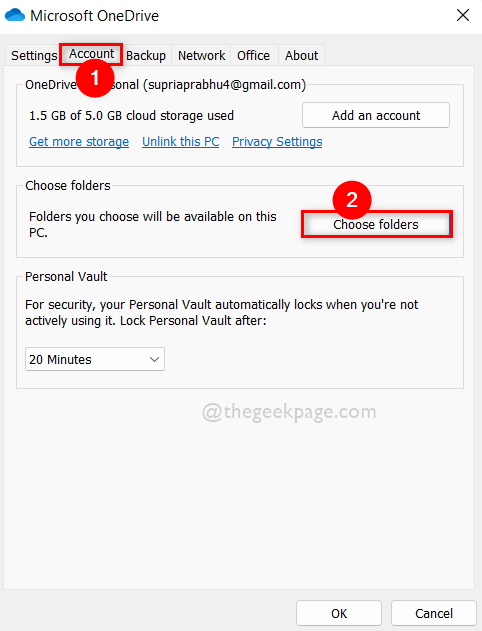
Adım 6: Görüntülenen klasörleri seç penceresinde, İşareti kaldırın. Tüm dosyaları kullanılabilir yap aşağıda gösterildiği gibi onay kutusu.
Adım 7: Ardından, bu klasörleri görünür yap bölümünün altındaki klasörleri seçin ve değişiklikleri uygulamak için Tamam'a tıklayın.
Adım 8: Bu, yalnızca burada seçilen klasörleri senkronize edecektir.
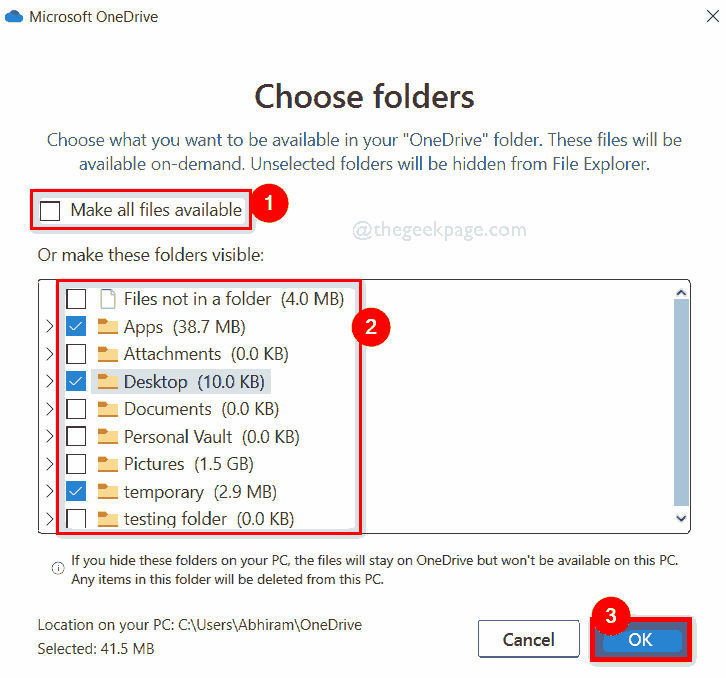
9. Adım: Gelecekte tüm klasörlerin eşitlenmesini istiyorsanız, Tüm dosyaları kullanılabilir yap aşağıda gösterildiği gibi onay kutusu.
Adım 10: Tamamlandığında, Tıklayın tamam kapatmak için.
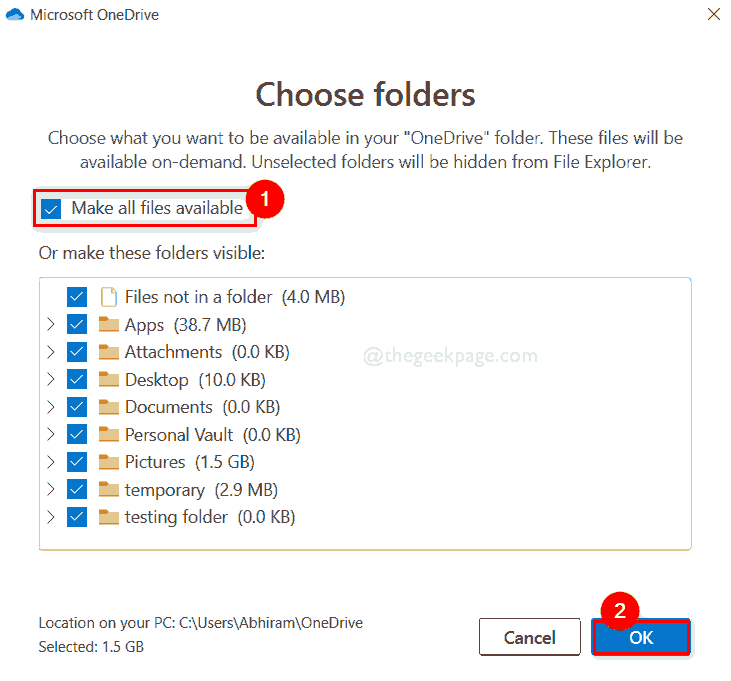
Adım 11: Senkronize edilecek klasörleri seçtikten sonra, tamam Değişiklik yapmak ve kapatmak için Ayarlar penceresinde.
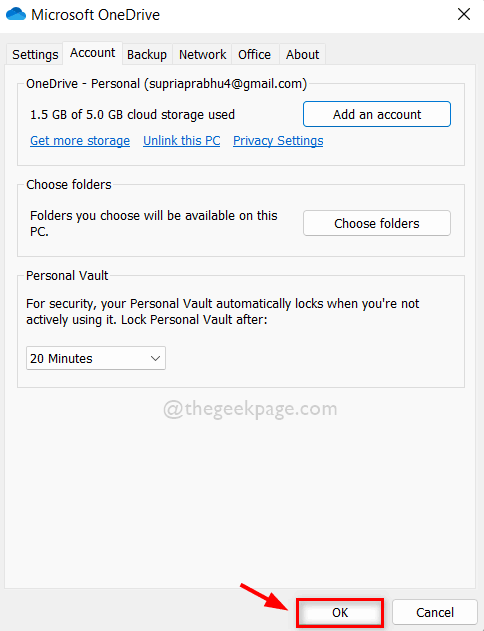
Bu kadar.
Umarım bu yazı bilgilendirici ve yardımcı olmuştur.
Lütfen aşağıdaki yorumlar bölümünde bize bildirin.
Okuduğunuz için teşekkürler!
![Artık bir dosyanın iki kopyası var OneDrive hatası [SORUN GİDERME]](/f/927630c5511c60fb5fdef4f7b86e6912.jpg?width=300&height=460)

